워크플로에서 작업 추가 및 관리
작업 추가
워크플로에 작업을 추가하려면 다음을 수행합니다.
1. 워크플로 편집기 오른쪽에 있는 작업 패널에서 서비스에 있는 서비스 또는 유틸리티를 확장하여 사용 가능한 작업 목록을 표시합니다.
2.  과
과  사이에 있는 하나 이상의 작업을 워크플로 편집기로 끕니다.
사이에 있는 하나 이상의 작업을 워크플로 편집기로 끕니다.
3. 실행할 첫 번째 작업에  을 연결한 다음 마지막 작업이
을 연결한 다음 마지막 작업이  에 연결될 때까지 모든 후속 작업을 연결합니다.
에 연결될 때까지 모든 후속 작업을 연결합니다.
워크플로를 저장하려면 |
4. 마우스 포인터로 작업을 가리킨 다음  을 클릭하거나 작업 아이콘을 두 번 클릭합니다. 작업 구성 창이 열립니다. 이 창은 다음 패널로 구성됩니다.
을 클릭하거나 작업 아이콘을 두 번 클릭합니다. 작업 구성 창이 열립니다. 이 창은 다음 패널로 구성됩니다.
▪ 왼쪽 패널은 작업이 출력을 제공하기 위해 사용하는 입력 매개 변수를 제공합니다.
▪ 오른쪽 패널의 입력 섹션은 이전 작업의 출력을 제공하고 매개 변수 섹션은 사용 가능한 매개 변수 목록을 제공합니다.
기본적으로 작업에 대한 입력 양식은 기본 커넥터 유형을 표시합니다. 그러나 이전에 워크플로에서 작업에 대한 커넥터 유형을 선택한 경우 해당 특정 워크플로에 대한 해당 서비스 또는 유틸리티 아래의 모든 작업에 대해 마지막으로 선택한 커넥터 유형이 입력 양식에 표시됩니다.
6. 커넥터 이름 아래에서 선택한 유형에 대한 커넥터를 추가합니다. 이전에 커넥터를 추가한 경우 목록에서 커넥터 이름을 선택합니다.
7. 맵 커넥터를 클릭하여 입력 필드를 채우는 데 사용한 커넥터와 다른 커넥터를 사용하여 작업을 실행합니다. 어떤 유형의 커넥터도 추가할 수 있지만 매핑된 커넥터가 커넥터 이름과 동일한 타사 서비스에서 제공되어야 합니다.
맵 커넥터를 클릭한 후에는 런타임 커넥터 필드에서 다음 중 하나를 수행합니다.
▪ 유효한 커넥터 이름을 나타내는 값을 입력합니다.
▪ 유효한 커넥터의 이름을 제공하기 위해 이전 작업의 적절한 출력을 매핑합니다.
매핑된 값이 유효한 커넥터 이름이 아닌 경우 작업이 실행되지 않으며 오류가 발생합니다.
커넥터 유형을 없음으로 설정하면 맵 커넥터 옵션을 사용할 수 없습니다. |
8. 필드 유형에 따라 다음 방법 중 하나 또는 여러 개를 함께 사용하여 왼쪽 패널의 입력 필드에 값을 제공합니다.
▪ 값을 입력합니다.
▪ 목록에서 값을 선택합니다. 목록은 작업이 연결되어 있는 외부 시스템에서 채워집니다. 이러한 경우 목록을 채우려면 유효한 커넥터가 구성되어 있어야 합니다.
값 목록을 보려면  을 클릭합니다. 필드에 텍스트를 입력하여 목록을 필터링한 후 다음 그림과 같이
을 클릭합니다. 필드에 텍스트를 입력하여 목록을 필터링한 후 다음 그림과 같이  을 클릭할 수도 있습니다.
을 클릭할 수도 있습니다.
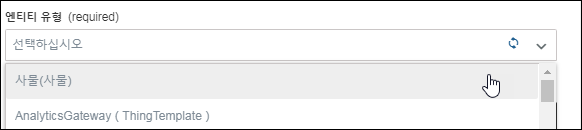
▪ 이전 작업의 출력을 입력 필드에 매핑합니다. 다음 중 하나를 수행하여 데이터를 매핑합니다.
▪ 입력 필드에 마우스 포인터를 놓고 입력에서 이전 작업의 출력 옆에 있는  을 클릭하거나 매개 변수에서 매개 변수 값을 클릭합니다.
을 클릭하거나 매개 변수에서 매개 변수 값을 클릭합니다.
▪ 이전 작업의 출력을 입력 필드에 끌어 놓습니다.
동일한 데이터 유형을 매핑하고 있는지 확인합니다. 예를 들어 다음 그림에서 S는 문자열 필드를 나타냅니다.
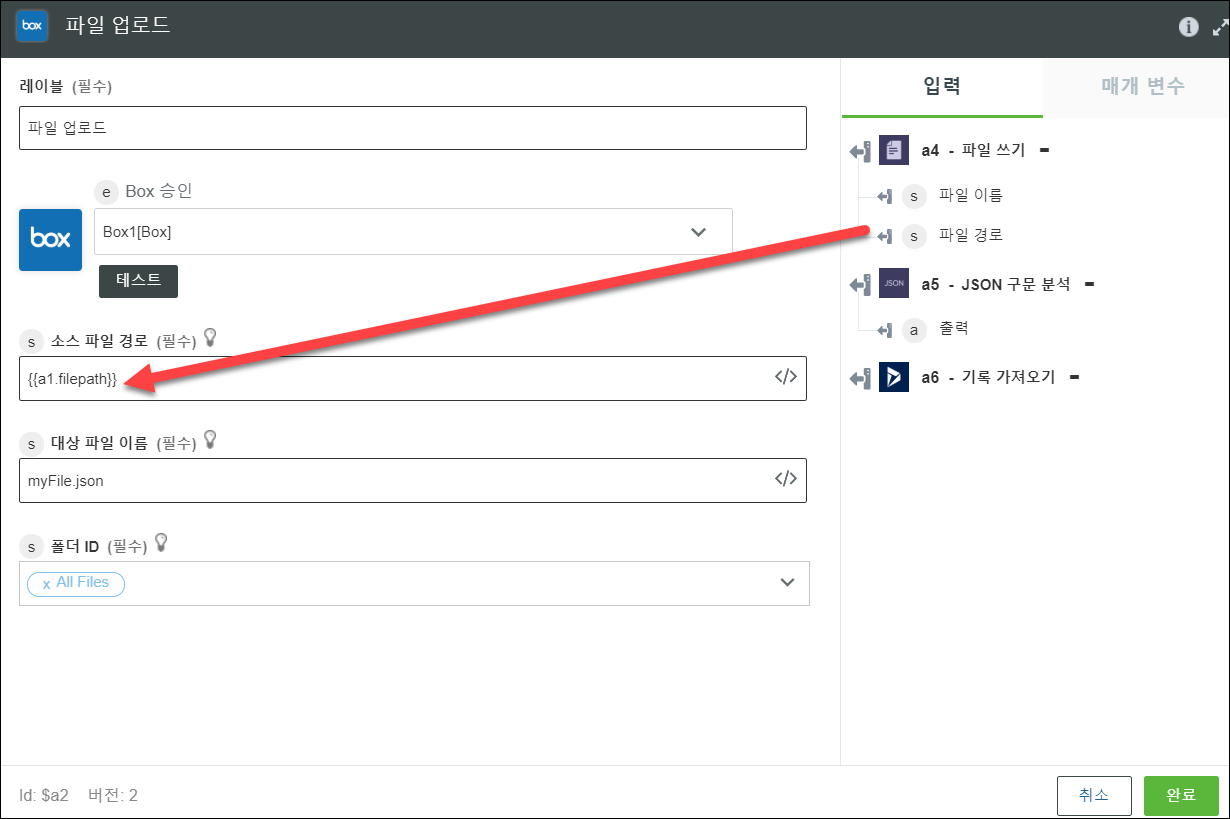
출력 스키마에서 특정 출력 속성을 사용할 수 없는 경우 해당 속성을 입력 필드에 매핑하려면 이전 작업의 출력을 수동으로 매핑을 참조하십시오.
9. 작업을 구성한 후 완료를 클릭합니다.
10. 계속해서 워크플로의 모든 작업을 구성한 다음 테스트합니다. 워크플로를 테스트하는 방법에 대한 자세한 내용은 워크플로 실행 테스트를 참조하십시오.
두 작업 연결
두 작업을 연결한 후 두 작업 간의 연결을 관리할 수 있습니다. 두 작업을 연결하는 선을 클릭하고 다음 작업 중 하나를 수행합니다.
◦ 조건 추가 - 두 작업 간에 조건을 설정하려면  을 클릭합니다. 지정한 조건이 충족되는 경우에만 워크플로가 다음 작업으로 진행됩니다. 자세한 내용은 두 작업 간의 조건 설정을 참조하십시오.
을 클릭합니다. 지정한 조건이 충족되는 경우에만 워크플로가 다음 작업으로 진행됩니다. 자세한 내용은 두 작업 간의 조건 설정을 참조하십시오.
◦ 연결 삭제 - 두 작업 간의 연결을 삭제하려면  을 클릭합니다.
을 클릭합니다.
◦ 연결 분리 - 두 작업 간의 연결을 분리하려면  을 클릭합니다.
을 클릭합니다.
◦ 메모 추가 - 워크플로 편집기에서 작업 간에 메모를 추가하려면  을 클릭합니다. 텍스트 상자에 메모를 입력하고
을 클릭합니다. 텍스트 상자에 메모를 입력하고  을 클릭하여 메모를 저장합니다. 메모를 삭제하려면 메모를 클릭하여 열고
을 클릭하여 메모를 저장합니다. 메모를 삭제하려면 메모를 클릭하여 열고  을 클릭합니다.
을 클릭합니다.
작업 관리
마우스 포인터로 작업을 가리킨 후 다음 작업 중 하나를 수행합니다.
◦ 작업 편집 -  을 클릭하거나 작업 아이콘을 두 번 클릭합니다. 작업 구성 창이 열립니다. 요구 사항에 따라 입력 양식의 값을 수정하고 완료를 클릭합니다.
을 클릭하거나 작업 아이콘을 두 번 클릭합니다. 작업 구성 창이 열립니다. 요구 사항에 따라 입력 양식의 값을 수정하고 완료를 클릭합니다.
◦ 작업 복사 - 작업을 복사하려면  을 클릭합니다. 작업의 복사본이 워크플로 편집기에 추가됩니다.
을 클릭합니다. 작업의 복사본이 워크플로 편집기에 추가됩니다.
 을 클릭합니다. 작업의 복사본이 워크플로 편집기에 추가됩니다.
을 클릭합니다. 작업의 복사본이 워크플로 편집기에 추가됩니다.◦ 작업 삭제 -  을 클릭한 다음
을 클릭한 다음 을 클릭합니다.
을 클릭합니다.